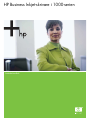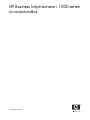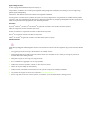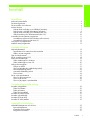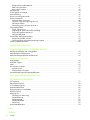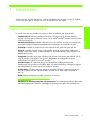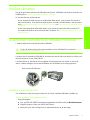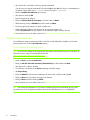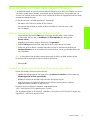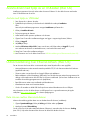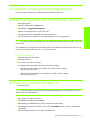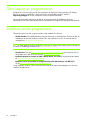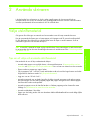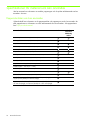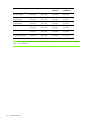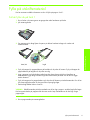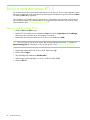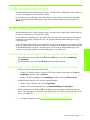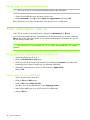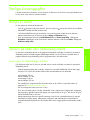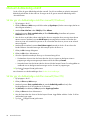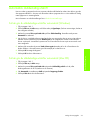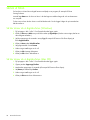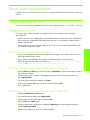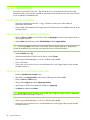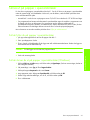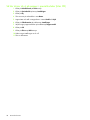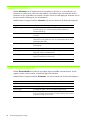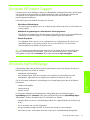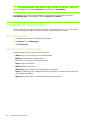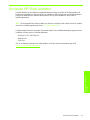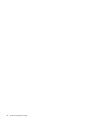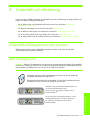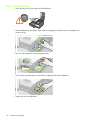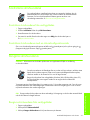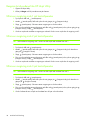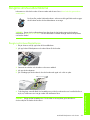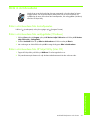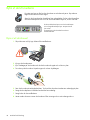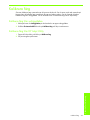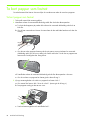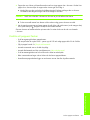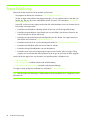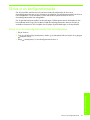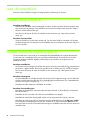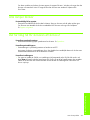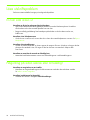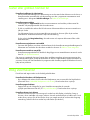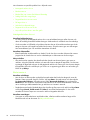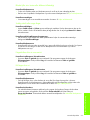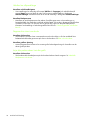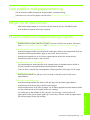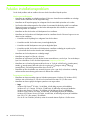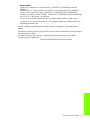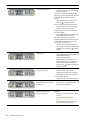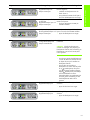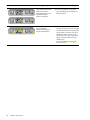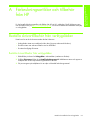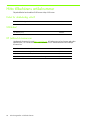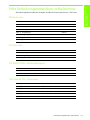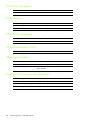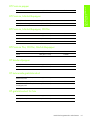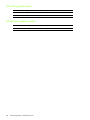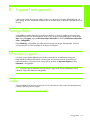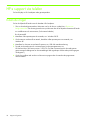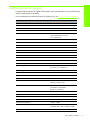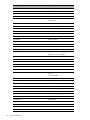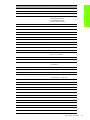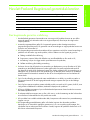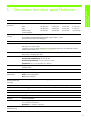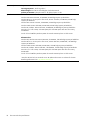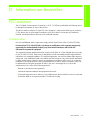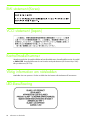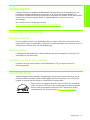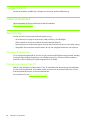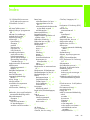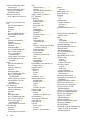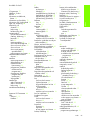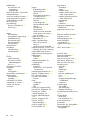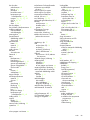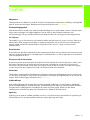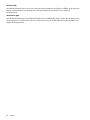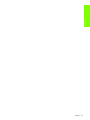HP Business Inkjet-skrivare i 1000-serien
Användarhandbok

HP Business Inkjet-skrivare i 1000-serien
Användarhandbok
Första utgåvan: 04/2005

Upphovsrättslig information
© 2005 Copyright Hewlett-Packard Development Company, L.P.
All reproduktion, modifikation och översättning utan föregående skriftligt medgivande är förbjudet, med undantag av vad som medges enligt
gällande upphovsrättslagstiftning.
Informationen i detta dokument kan komma att ändras utan föregående meddelande.
De enda garantier som lämnas för HP:s produkter och tjänster är de som uttryckligen beskrivs i det garantiavtal som medföljer sådana produkter
och tjänster. Under inga omständigheter ska informationen i detta dokument betraktas som ytterligare garantiåtaganden från HP:s sida. HP kan inte
hållas ansvarig för tekniska eller typografiska fel, eller ofullständig information.
Varumärken
Microsoft
®
, Windows
®
, Windows NT
®
och MS-DOS
®
är registrerade varumärken i USA och tillhör Microsoft Corporation.
UNIX
®
är ett registrerat varumärke som tillhör Open Group.
Novell
®
och NetWare
®
är registrerade varumärken som tillhör Novell Corporation.
Pentium
®
är ett registrerat varumärke som tillhör Intel Corporation.
Adobe
®
och Acrobat
®
är registrerade varumärken som tillhör Adobe Systems Incorporate.
Säkerhetsinformation
Iakttag alltid grundläggande säkerhetsåtgärder när denna enhet används för att minska risken för kroppsskador på grund av brand eller elektriska
stötar.
1. Läs noggrant igenom alla anvisningar i dokumentationen som medföljer skrivaren.
2. Endast jordade eluttag får användas när den här produkten ansluts till en strömkälla. Om du är osäker på om uttaget är jordat ska du
kontrollera detta med en behörig elektriker.
3. Iakttag alla varningar och anvisningar som anges på enheten.
4. Dra ur nätsladden från vägguttaget innan du rengör produkten.
5. Installera eller använd inte produkten i närheten av vatten eller när du är blöt.
6. Enheten ska stå på ett stadigt och stabilt underlag.
7. Installera enheten så att sladden inte kan skadas och så att ingen kan trampa på eller snubbla på nätsladden.
8. Om produkten inte fungerar som den ska finns information i Underhåll och felsökning.
9. Det finns inga delar inuti skrivaren som kan repareras av användaren. Service ska endast utföras av behörig personal.

Innehåll
Innehåll
1
Introduktion
Andra informationskällor . . . . . . . . . . . . . . . . . . . . . . . . . . . . . . . . . . . . . . . . . . . . . . . . . . . . . . . . . 3
Skrivarkonfigurationer . . . . . . . . . . . . . . . . . . . . . . . . . . . . . . . . . . . . . . . . . . . . . . . . . . . . . . . . . . . . 4
Skrivarens delar och funktioner. . . . . . . . . . . . . . . . . . . . . . . . . . . . . . . . . . . . . . . . . . . . . . . . . . . . . . 4
Ansluta skrivaren . . . . . . . . . . . . . . . . . . . . . . . . . . . . . . . . . . . . . . . . . . . . . . . . . . . . . . . . . . . . . . . 7
Ansluta direkt med hjälp av en USB-kabel (Windows). . . . . . . . . . . . . . . . . . . . . . . . . . . . . . . . . . . . 7
Dela skrivaren i ett lokalt delat nätverk (Windows). . . . . . . . . . . . . . . . . . . . . . . . . . . . . . . . . . . . . . 9
Ansluta direkt med hjälp av en USB-kabel (Mac OS) . . . . . . . . . . . . . . . . . . . . . . . . . . . . . . . . . . . 10
USB-skrivardelning över Ethernet-nätverk (Mac OS) . . . . . . . . . . . . . . . . . . . . . . . . . . . . . . . . . . . . 10
Avinstallera skrivarsystemets programvara . . . . . . . . . . . . . . . . . . . . . . . . . . . . . . . . . . . . . . . . . . . . . 11
Avinstallera programvara från Windows (alla versioner) . . . . . . . . . . . . . . . . . . . . . . . . . . . . . . . . 11
Avinstallera programvara från Mac OS . . . . . . . . . . . . . . . . . . . . . . . . . . . . . . . . . . . . . . . . . . . . 11
Göra kopior av programvaran . . . . . . . . . . . . . . . . . . . . . . . . . . . . . . . . . . . . . . . . . . . . . . . . . . . . 12
Installera annan programvara . . . . . . . . . . . . . . . . . . . . . . . . . . . . . . . . . . . . . . . . . . . . . . . . . . . . . 12
Använda skrivaren
Välja utskriftsmaterial . . . . . . . . . . . . . . . . . . . . . . . . . . . . . . . . . . . . . . . . . . . . . . . . . . . . . . . . . . . 13
Specifikationer för material som kan användas . . . . . . . . . . . . . . . . . . . . . . . . . . . . . . . . . . . . . . . 14
Ställa in minsta marginaler . . . . . . . . . . . . . . . . . . . . . . . . . . . . . . . . . . . . . . . . . . . . . . . . . . . . . 15
Fylla på utskriftsmaterial . . . . . . . . . . . . . . . . . . . . . . . . . . . . . . . . . . . . . . . . . . . . . . . . . . . . . . . . . 17
Skriva ut med drivrutinen PCL 3 . . . . . . . . . . . . . . . . . . . . . . . . . . . . . . . . . . . . . . . . . . . . . . . . . . . . 18
Ändra skrivarinställningar . . . . . . . . . . . . . . . . . . . . . . . . . . . . . . . . . . . . . . . . . . . . . . . . . . . . . . . . 19
Ändra inställningarna i Windows . . . . . . . . . . . . . . . . . . . . . . . . . . . . . . . . . . . . . . . . . . . . . . . . 19
Ändra inställningarna i Mac OS . . . . . . . . . . . . . . . . . . . . . . . . . . . . . . . . . . . . . . . . . . . . . . . . . 20
Vanliga skrivaruppgifter . . . . . . . . . . . . . . . . . . . . . . . . . . . . . . . . . . . . . . . . . . . . . . . . . . . . . . . . . 21
Avbryta en utskrift . . . . . . . . . . . . . . . . . . . . . . . . . . . . . . . . . . . . . . . . . . . . . . . . . . . . . . . . . . . 21
Skriva ut på båda sidor (dubbelsidig utskrift). . . . . . . . . . . . . . . . . . . . . . . . . . . . . . . . . . . . . . . . . 21
Manuell dubbelsidig utskrift. . . . . . . . . . . . . . . . . . . . . . . . . . . . . . . . . . . . . . . . . . . . . . . . . . . . . 22
Automatisk dubbelsidig utskrift. . . . . . . . . . . . . . . . . . . . . . . . . . . . . . . . . . . . . . . . . . . . . . . . . . . 23
Skriva ut foton . . . . . . . . . . . . . . . . . . . . . . . . . . . . . . . . . . . . . . . . . . . . . . . . . . . . . . . . . . . . . . 24
Skriva ut på specialmaterial . . . . . . . . . . . . . . . . . . . . . . . . . . . . . . . . . . . . . . . . . . . . . . . . . . . . . . 25
Skriva ut på kuvert och kort. . . . . . . . . . . . . . . . . . . . . . . . . . . . . . . . . . . . . . . . . . . . . . . . . . . . . 25
Skriva ut på OH-film. . . . . . . . . . . . . . . . . . . . . . . . . . . . . . . . . . . . . . . . . . . . . . . . . . . . . . . . . . 26
Skriva ut på papper i specialstorlekar . . . . . . . . . . . . . . . . . . . . . . . . . . . . . . . . . . . . . . . . . . . . . 27
Använda diagnostiska verktyg
Använda verktygslådan. . . . . . . . . . . . . . . . . . . . . . . . . . . . . . . . . . . . . . . . . . . . . . . . . . . . . . . . . . 29
Fliken Skrivarstatus . . . . . . . . . . . . . . . . . . . . . . . . . . . . . . . . . . . . . . . . . . . . . . . . . . . . . . . . . . 29
Fliken Information . . . . . . . . . . . . . . . . . . . . . . . . . . . . . . . . . . . . . . . . . . . . . . . . . . . . . . . . . . . 30
Fliken Skrivarunderhåll . . . . . . . . . . . . . . . . . . . . . . . . . . . . . . . . . . . . . . . . . . . . . . . . . . . . . . . 30
Använda HP Instant Support . . . . . . . . . . . . . . . . . . . . . . . . . . . . . . . . . . . . . . . . . . . . . . . . . . . . . . 31
Använda myPrintMileage . . . . . . . . . . . . . . . . . . . . . . . . . . . . . . . . . . . . . . . . . . . . . . . . . . . . . . . . 31
Använda HP Inkjet Utility . . . . . . . . . . . . . . . . . . . . . . . . . . . . . . . . . . . . . . . . . . . . . . . . . . . . . . . . . 32
Använda HP Web Jetadmin. . . . . . . . . . . . . . . . . . . . . . . . . . . . . . . . . . . . . . . . . . . . . . . . . . . . . . . 33
Underhåll och felsökning
Underhålla bläckpatroner och skrivare . . . . . . . . . . . . . . . . . . . . . . . . . . . . . . . . . . . . . . . . . . . . . . . 35
Byta ut bläckpatroner . . . . . . . . . . . . . . . . . . . . . . . . . . . . . . . . . . . . . . . . . . . . . . . . . . . . . . . . . 35
Kontrollera skrivhuvudena. . . . . . . . . . . . . . . . . . . . . . . . . . . . . . . . . . . . . . . . . . . . . . . . . . . . . . 37
Rengöra skrivhuvudena . . . . . . . . . . . . . . . . . . . . . . . . . . . . . . . . . . . . . . . . . . . . . . . . . . . . . . . 37
Innehåll

2 Innehåll
Rengöra skrivhuvudkontakterna . . . . . . . . . . . . . . . . . . . . . . . . . . . . . . . . . . . . . . . . . . . . . . . . . . 39
Rikta in skrivhuvudena . . . . . . . . . . . . . . . . . . . . . . . . . . . . . . . . . . . . . . . . . . . . . . . . . . . . . . . . 41
Byta ut skrivhuvudena . . . . . . . . . . . . . . . . . . . . . . . . . . . . . . . . . . . . . . . . . . . . . . . . . . . . . . . . . 42
Kalibrera färg . . . . . . . . . . . . . . . . . . . . . . . . . . . . . . . . . . . . . . . . . . . . . . . . . . . . . . . . . . . . . . . . . 43
Ta bort papper som fastnat. . . . . . . . . . . . . . . . . . . . . . . . . . . . . . . . . . . . . . . . . . . . . . . . . . . . . . . . 44
Starta felsökning . . . . . . . . . . . . . . . . . . . . . . . . . . . . . . . . . . . . . . . . . . . . . . . . . . . . . . . . . . . . . . . 46
Skriva ut en konfigurationssida . . . . . . . . . . . . . . . . . . . . . . . . . . . . . . . . . . . . . . . . . . . . . . . . . . . . . 47
Lösa skrivarproblem . . . . . . . . . . . . . . . . . . . . . . . . . . . . . . . . . . . . . . . . . . . . . . . . . . . . . . . . . . . . . 48
Skrivaren stängs oväntat av . . . . . . . . . . . . . . . . . . . . . . . . . . . . . . . . . . . . . . . . . . . . . . . . . . . . . 48
Skrivaren svarar inte (ingenting skrivs ut) . . . . . . . . . . . . . . . . . . . . . . . . . . . . . . . . . . . . . . . . . . . . 48
Alla lampor blinkar. . . . . . . . . . . . . . . . . . . . . . . . . . . . . . . . . . . . . . . . . . . . . . . . . . . . . . . . . . . 49
Det tar lång tid för skrivaren att skriva ut . . . . . . . . . . . . . . . . . . . . . . . . . . . . . . . . . . . . . . . . . . . . 49
Lösa utskriftsproblem . . . . . . . . . . . . . . . . . . . . . . . . . . . . . . . . . . . . . . . . . . . . . . . . . . . . . . . . . . . . 50
En tom sida skrevs ut. . . . . . . . . . . . . . . . . . . . . . . . . . . . . . . . . . . . . . . . . . . . . . . . . . . . . . . . . . 50
Någonting på sidan saknas eller är felaktigt . . . . . . . . . . . . . . . . . . . . . . . . . . . . . . . . . . . . . . . . . 50
Texten eller grafiken hamnar fel . . . . . . . . . . . . . . . . . . . . . . . . . . . . . . . . . . . . . . . . . . . . . . . . . . 51
Dålig utskriftskvalitet . . . . . . . . . . . . . . . . . . . . . . . . . . . . . . . . . . . . . . . . . . . . . . . . . . . . . . . . . . 51
Lösa problem med pappersmatning . . . . . . . . . . . . . . . . . . . . . . . . . . . . . . . . . . . . . . . . . . . . . . . . . . 55
Det går inte att sätta i ett fack . . . . . . . . . . . . . . . . . . . . . . . . . . . . . . . . . . . . . . . . . . . . . . . . . . . 55
Ett annat problem med pappersmatningen uppstår . . . . . . . . . . . . . . . . . . . . . . . . . . . . . . . . . . . . 55
Felsöka installationsproblem . . . . . . . . . . . . . . . . . . . . . . . . . . . . . . . . . . . . . . . . . . . . . . . . . . . . . . . 56
Lamporna på skrivaren
Förbrukningsartiklar och tillbehör från HP
Beställa skrivartillbehör från verktygslådan . . . . . . . . . . . . . . . . . . . . . . . . . . . . . . . . . . . . . . . . . . . . . 63
Hitta tillbehörens artikelnummer. . . . . . . . . . . . . . . . . . . . . . . . . . . . . . . . . . . . . . . . . . . . . . . . . . . . . 64
Hitta förbrukningsmaterialens artikelnummer . . . . . . . . . . . . . . . . . . . . . . . . . . . . . . . . . . . . . . . . . . . . 65
Support och garanti
Verktygslådan . . . . . . . . . . . . . . . . . . . . . . . . . . . . . . . . . . . . . . . . . . . . . . . . . . . . . . . . . . . . . . . . . 69
HP Instant Support . . . . . . . . . . . . . . . . . . . . . . . . . . . . . . . . . . . . . . . . . . . . . . . . . . . . . . . . . . . . . . 69
webb . . . . . . . . . . . . . . . . . . . . . . . . . . . . . . . . . . . . . . . . . . . . . . . . . . . . . . . . . . . . . . . . . . . . . . . 69
HP:s support via telefon . . . . . . . . . . . . . . . . . . . . . . . . . . . . . . . . . . . . . . . . . . . . . . . . . . . . . . . . . . 70
Innan du ringer . . . . . . . . . . . . . . . . . . . . . . . . . . . . . . . . . . . . . . . . . . . . . . . . . . . . . . . . . . . . . 70
Telefonnummer till support . . . . . . . . . . . . . . . . . . . . . . . . . . . . . . . . . . . . . . . . . . . . . . . . . . . . . . 71
Hewlett-Packard Begränsad garantideklaration . . . . . . . . . . . . . . . . . . . . . . . . . . . . . . . . . . . . . . . . . . 75
Skrivarens tekniska specifikationer
Information om föreskrifter
FCC statement. . . . . . . . . . . . . . . . . . . . . . . . . . . . . . . . . . . . . . . . . . . . . . . . . . . . . . . . . . . . . . . . . 79
EMI statement (Korea) . . . . . . . . . . . . . . . . . . . . . . . . . . . . . . . . . . . . . . . . . . . . . . . . . . . . . . . . . . . 80
VCCI statement (Japan) . . . . . . . . . . . . . . . . . . . . . . . . . . . . . . . . . . . . . . . . . . . . . . . . . . . . . . . . . . 80
Kontrollmodellnummer . . . . . . . . . . . . . . . . . . . . . . . . . . . . . . . . . . . . . . . . . . . . . . . . . . . . . . . . . . . 80
Viktig information om nätsladden . . . . . . . . . . . . . . . . . . . . . . . . . . . . . . . . . . . . . . . . . . . . . . . . . . . 80
LED-klassificering . . . . . . . . . . . . . . . . . . . . . . . . . . . . . . . . . . . . . . . . . . . . . . . . . . . . . . . . . . . . . . . 80
Miljöprogram . . . . . . . . . . . . . . . . . . . . . . . . . . . . . . . . . . . . . . . . . . . . . . . . . . . . . . . . . . . . . . . . . 81
Minskning och eliminering . . . . . . . . . . . . . . . . . . . . . . . . . . . . . . . . . . . . . . . . . . . . . . . . . . . . . . 81
Strömförbrukning . . . . . . . . . . . . . . . . . . . . . . . . . . . . . . . . . . . . . . . . . . . . . . . . . . . . . . . . . . . . 81
Farliga material . . . . . . . . . . . . . . . . . . . . . . . . . . . . . . . . . . . . . . . . . . . . . . . . . . . . . . . . . . . . . 82
Säkerhetsdatablad . . . . . . . . . . . . . . . . . . . . . . . . . . . . . . . . . . . . . . . . . . . . . . . . . . . . . . . . . . . 82
Återvinning . . . . . . . . . . . . . . . . . . . . . . . . . . . . . . . . . . . . . . . . . . . . . . . . . . . . . . . . . . . . . . . . 82
Konformitetsdeklaration . . . . . . . . . . . . . . . . . . . . . . . . . . . . . . . . . . . . . . . . . . . . . . . . . . . . . . . . . . 83
Index
Ordlista

Andra informationskällor
Introduktion
3
1Introduktion
Tack för att du har köpt den här skrivaren. I den här handboken finns information om hur du installerar
skrivaren, gör olika typer av utskrifter och hur du löser problem som kan uppstå.
Andra informationskällor
Du kan få information om produkten som inte finns i den här handboken från följande källor:
• Installationsaffisch. Illustrerad installationsinformation. En tryckt version av affischen medföljer
skrivaren. Det finns även en elektronisk version som en Adobe
®
Acrobat
®
Portable Document Format
(PDF)-fil på Starter-cd:n.
• Introduktionshandledning. Innehåller information om hur du installerar skrivaren och programvaran.
Du använde antagligen introduktionshandledningen första gången du installerade skrivaren.
• Onlinehjälp. Innehåller en översikt över skrivarprogramvaran och vad du kan göra med den.
• Starter-cd. Innehåller skrivardrivrutinen, verktygslådan, ett verktyg för att anpassa installationen
(Installer Customization Utility), en elektronisk kopia av den här handboken, viktig information och
beställningsinformation.
• Verktygslåda. Innehåller anvisningar, felsökning och information om skrivhuvudets tillstånd. Om du
väljer att installera verktygslådan visas en ikon i aktivitetsfältet när verktygslådan är öppen.
Verktygslådan finns endast för Microsoft
®
Windows
®
.
• HP Instant Support. Ett webbaserat verktyg som tillhandahåller produktspecifika tjänster,
felsökningstips och information om skrivarens bläck- och materialanvändning. Verktyget kan öppnas
från verktygslådan
. HP Instant Support finns endast för Windows.
• HP Inkjet Utility. I HP Inkjet Utility finns verktyg för att kalibrera skrivaren, rengöra skrivhuvudena,
skriva ut en testsida och hitta supportinformation på nätet. The HP Inkjet Utility finns endast för
Mac OS.
• WWW. Följande webbplatser innehåller information om skrivaren:
http://www.hp.com/support/businessinkjet1000
http://www.hp.com
• Handböcker för nätverksoperativsystem och operativsystem. De handböckerna medföljer datorn eller
nätverksoperativsystemet. I dem finns grundläggande information som gäller alla nätverksskrivare.

Introduktion4
Skrivarkonfigurationer
Den här skrivaren är en fyrfärgs bläckstråleskrivare med en hastighet på upp till 23 sidor per minut
i svartvitt och 18 sidor per minut i färg i Utkast-läge.
Skrivaren har följande funktioner.
• Pappershantering. Den här modellen har ett standardinmatningsfack (fack 1)
som rymmer upp till 150 ark.
• Anslutningar. Den här modellen har USB-anslutning.
Det finns möjlighet att lägga till en enhet för automatisk dubbelsidig utskrift,
vilket sparar pengar och papper. Det går också att lägga till en skrivarserver, så att
man kan dela skrivare i ett nätverk.
Skrivarens delar och funktioner
Framsidan
1. Pappersledare.
2. Utmatningsfack.
3. Kontrollpanelen. Se Delar på kontrollpanelen.
4. Övre lucka.
5. Lucka för förbrukningsmaterial. Se Område för förbrukningsmaterial.
6. Fack 1. Det här facket rymmer 150 ark.
7. Spärrhake för pappersstöd. Använd spärrhaken när du drar ut facket för material i legal-storlek.
1 2 4 53
6
7

Skrivarens delar och funktioner
Introduktion
5
Område för förbrukningsmaterial
1. Skrivhuvudspärr. Under skrivhuvudspärren sätter du i och tar bort skrivhuvuden från sina
färgkodade hållare.
2. Skrivhuvuden. Varje skrivhuvud måste sättas in i sin färgkodade hållare.
3. Bläckpatroner. Varje bläckpatron måste sättas in sin färgkodade hållare.
Delar på kontrollpanelen
1. (strömbrytare).
2. Strömlampa (grön).
3. Lampa för förbrukningsmaterial. Indikerar statusen på bläckpatroner och skrivhuvuden:
a) Skrivhuvudlampa b) Bläckpatronlampor c) Färgindikatorlampor. Se Lamporna på skrivaren.
4. (knappen Avbryt). Den aktuella utskriften avbryts.
5. (knappen Fortsätt).
6. Lampan Fortsätt: Den här lampan blinkar i följande situationer:
• om papperet fastnar
• om det är slut på papper
• om en utskriven sida ligger på tork
• om du gör en manuell dubbelsidig utskrift och du ska vända på utskriften
Om den utskrivna sidan torkas väntar du tills det är klart och lampan slocknar. Lös problemet och tryck
på (knappen Fortsätt) om inte lampan slocknar.
1
2
3
1 3 4 5
b
c
a
6
2

Introduktion6
Baksidan
1. USB-anslutning.
2. Strömtillförsel.
3. Enhet för automatisk dubbelsidig utskrift.
4. Bakre åtkomstpanel.
1
4
32

Ansluta skrivaren
Introduktion
7
Ansluta skrivaren
Det går att göra lokala utskrifter med USB-kabel med skrivaren. (USB-kabeln säljs separat. Information om
beställning finns i Förbrukningsartiklar och tillbehör från HP.)
Du kan dela skrivaren på följande sätt:
• Du kan använda ett enkelt nätverk, ett så kallat lokalt delat nätverk, om du ansluter skrivaren till en
dator med Windows. På så sätt kan du dela skrivaren med andra Windows-datorer. Mer information
finns i Ansluta direkt med hjälp av en USB-kabel (Windows) och Dela skrivaren i ett lokalt delat nätverk
(Windows).
• Du kan också använda ett lokalt delat nätverk om du ansluter skrivaren till en dator med Mac OS.
På så sätt kan du dela skrivaren med andra Mac OS-datorer. Se Ansluta direkt med hjälp av en USB-
kabel (Mac OS).
Ansluta direkt med hjälp av en USB-kabel (Windows)
I Windows-miljö kan du ansluta direkt med en USB-kabel.
Obs! Om du vill ansluta skrivaren till en Macintosh-dator med en USB-kabel finns information i Ansluta
direkt med hjälp av en USB-kabel (Mac OS).
I Windows kan du använda en USB-kabel för att ansluta skrivaren till datorn om den har en USB-port och
Microsoft Windows 98, Me, 2000 eller XP.
I de flesta fall kan du, efter det att du har installerat skrivarprogramvaran och anslutit en skrivare till
datorn, installera ytterligare skrivare med USB-kablar utan att installera om skrivarprogramvaran.
Installera programvaran först
Gör installationen enligt anvisningarna nedan om du inte har installerat USB-kabeln (medföljer ej).
Så här installerar du programvaran först
1. Stäng alla program.
a. Tryck på CTRL+ALT+DELETE samtidigt på tangentbordet och klicka sedan på Aktivitetshanteraren.
b. Stäng alla program. (Stäng inte Systray eller Explorer.)
c. Klicka på krysset i det övre högra hörnet i Aktivitetshanteraren så att den stängs.
Dator ansluten till USB-porten

Introduktion8
2. Sätt i Starter-cd:n i cd-enheten. Cd-menyn öppnas automatiskt.
Om cd-menyn inte öppnas automatiskt klickar du på Start, väljer Kör och skriver in enhetsbokstaven
för datorns cd-rom-enhet följt av :\AUTORUN (skriv till exempel D:\AUTORUN).
3. Klicka på Installera skrivardrivrutin på cd-menyn.
4. Välj språk och klicka på OK.
5. Följ anvisningarna på skärmen.
6. Klicka på Ansluten direkt till denna dator och klicka sedan på Nästa.
7. USB-anslutning: Klicka på USB-kabel och klicka sedan på Nästa.
8. Följ anvisningarna på skärmen och slutför installationen.
9. Anslut USB-kabeln till datorn och skrivaren när du uppmanas att göra det.
Guiden Ny maskinvara visas på skärmen och skrivarikonen skapas i mappen Skrivare.
10.Mer information om hur du delar skrivare finns i Dela skrivaren i ett lokalt delat nätverk (Windows).
Ansluta maskinvaran först
Gör installationen enligt anvisningarna nedan om du har anslutit USB-kabeln (medföljer ej) och sedan
startat programvaran. Guiden Ny maskinvara öppnas.
Så här installerar du maskinvaran först
Obs! Innan du kan installera skrivarprogramvaran på en dator med 64-bitarsversionen av Windows XP
64-bitarsversionen, måste du hämta programvaran från
http://www.hp.com/support/businessinkjet1000.
1. Klicka på Nästa i guiden Ny maskinvara.
2. Klicka på Sök efter den bästa drivrutinen (rekommenderas) och klicka sedan på Nästa.
3. Sätt i Starter-cd:n i datorns cd-enhet.
4. Om cd-menyn visas klickar du på Avsluta två gånger så att den stängs.
5. Välj Ange sökväg.
6. Klicka på Bläddra för att leta fram rotkatalogen på Starter-cd:n och klicka sedan på OK.
7. Klicka på Nästa och följ sedan anvisningarna på skärmen.
8. Klicka på Nästa och klicka sedan på Slutför.
9. Mer information om hur du delar skrivare finns i Dela skrivaren i ett lokalt delat nätverk (Windows).
Obs! När maskinvaruinstallationen är klar startas installationsprogrammet automatiskt genom guiden
Ny maskinvara. Du får möjlighet att installera annat än drivrutinkomponenter, t.ex. verktygslådan.

Ansluta skrivaren
Introduktion
9
Dela skrivaren i ett lokalt delat nätverk (Windows)
I ett lokalt delat nätverk är skrivaren ansluten direkt till USB-porten på en dator (som fungerar som server)
och delas av andra datorer (klienter). Använd bara den här konfigurationen i små grupper eller när
skrivaren inte används så ofta. Den dator som är ansluten till skrivaren blir långsammare när flera andra
använder den delade skrivaren.
Du kan dela skrivaren i ett lokalt delat nätverk i följande fall:
• När datorn som skrivaren är ansluten till kör Windows.
• När skrivaren ska användas av andra Windows-användare. (Du kan inte skriva ut från
Mac OS-datorer.)
Dela en skrivare som är ansluten till datorn (servern)
1. Öppna mappen Skrivare från Start-menyn. (Den ligger på olika ställen i olika Windows-
operativsystem. Det kan vara via Inställningar eller Kontrollpanelen eller direkt genom
Skrivare och fax.)
2. Högerklicka på skrivaren i mappen Skrivare och välj Egenskaper.
3. På fliken Delning markerar du Dela ut den här skrivaren och ger den ett resursnamn.
4. Valfritt. Om det finns datorer i nätverket med andra versioner av Windows kan du klicka på
Ytterligare drivrutiner om du vill installera drivrutinerna för dem. Om du gör det måste Starter-cd:n
sitta i cd-enheten.
Obs! Använd datorn med det nyaste operativsystemet när du delar ut en lokalt ansluten skrivare.
En Windows 98-server känner inte igen en Windows 2000-klient.
5. Klicka på OK.
Använd en skrivare som är ansluten till en annan dator (klient)
Klienter kan anslutas till skrivaren på tre olika sätt:
• Installera skrivarprogramvaran från Starter-cd:n. Välj Ansluten via nätverket och klicka sedan på
Klientkonfiguration för klient-serverutskrifter.
• Bläddra till skrivaren på nätverket och dra skrivaren till mappen Skrivare.
• Lägg till skrivaren och installera programvaran från INF-filen som har sparats i nätverket.
Fråga nätverksadministratören var INF-filen finns.
På Starter-cd:n finns INF-filerna i mapparna enligt följande format:
<CD>:\Setup\Drivers\PCL3\<operativsystem>\<språk>.
Om cd-enhetens bokstav är till exempel D: innehåller D:\Setup\Drivers\PCL3\Win2k_XP\English den
engelska PCL 3 INF-filen för Windows 2000.

Introduktion10
Ansluta direkt med hjälp av en USB-kabel (Mac OS)
Installera programvaran först och anslut sedan skrivaren till datorn. Du kan dela skrivaren med andra
Mac OS-användare när du är klar.
Ansluta med hjälp av USB-kabel
1. Sätt i Starter-cd:n i datorns cd-enhet.
2. Dubbelklicka på cd-ikonen på skrivbordet och dubbelklicka sedan på Installation.
-Eller-
Leta reda på installationsprogrammet i mappen Installeraren på Starter-cd:n.
3. Klicka på Installera drivrutin.
4. Följ anvisningarna på skärmen.
5. Anslut kabeln mellan portarna på datorn och skrivaren.
6. Öppna Print Center eller installationsverktyget som ligger i mappen Applications\Utilities.
7. Klicka på Lägg till.
8. Välj USB på menyn.
9. Markera HP Business Inkjet 1000 i listan över skrivare och klicka sedan på Lägg till. En prick,
som markerar att skrivaren är standardskrivaren, visas bredvid skrivarens namn.
10.Stäng Print Center eller installationsverktyget.
11.Mer information om hur du delar skrivare finns i USB-skrivardelning över Ethernet-nätverk (Mac OS).
USB-skrivardelning över Ethernet-nätverk (Mac OS)
För att skrivaren ska kunna delas i en Macintosh-miljö måste följande villkor vara uppfyllda:
• Macintosh-datorerna måste använda nätverksprotokollet TCP/IP och datorerna måste ha IP-adresser.
(AppleTalk stöds inte.)
• Skrivaren måste vara ansluten till en inbyggd USB-port på värddatorn.
• Både värddatorn och de klientdatorer (Macintosh) som ska dela skrivaren måste ha programvaran för
delning och skrivardrivrutiner eller PPD-filer för skrivaren installerade. (Du kan köra installeraren för att
installera skrivardelningsprogramvaran och hjälpfilerna.)
• Rätt HP-drivrutiner måste vara installerade på klientdatorerna.
• Klientdatorerna måste vara PowerMac-datorer.
• Om du vill använda en delad USB PostScript-skrivare måste klientdatorerna ha en USB-port.
Mer information om hur du delar skrivare via USB-porten finns i supportinformationen på Apples
webbplats (http://www.apple.com
) och i datorns hjälpprogram.
Dela skrivare mellan Macintosh-datorer
Aktivera skrivardelning på den dator som är direktansluten till skrivaren (värddatorn).
1. Öppna Systeminställningar, klicka på Delning och klicka sedan på Tjänster.
2. Markera kryssutan Skrivardelning.
Om du vill skriva ut från andra Macintosh-datorer (klienterna) i nätverket väljer du skrivare i Delning
(Mac OS X). Välj sedan det nätverk där skrivaren är delad och därefter skrivaren.

Avinstallera skrivarsystemets programvara
Introduktion
11
Avinstallera skrivarsystemets programvara
Följ anvisningarna nedan för att avinstallera skrivarsystemets programvara.
Avinstallera programvara från Windows (alla versioner)
1. Stäng alla program.
2. Öppna Kontrollpanelen från Start-menyn.
3. Dubbelklicka på Lägg till/ta bort program.
4. Markera skrivarprogramvaran som du vill ta bort.
5. Klicka på knappen för att lägga till eller ta bort programvara.
6. Följ instruktionerna på skärmen och slutför borttagningen av skrivarprogramvaran.
Obs! Du måste ha administratörsrättigheter för att avinstallera skrivarprogrammet i Windows 2000 och
Windows XP.
Om installationen av programvaran misslyckades eller om avinstallationsprogrammet inte startar kan du
köra rensningsverktyget från Starter-cd:n. Se anvisningar nedan.
Köra rensningsverktyget
1. Koppla bort skrivaren från datorn.
2. Starta om Windows.
3. Sätt i Starter-cd:n i datorns cd-enhet.
4. Leta reda på rensningsverktyget på Starter-cd:n och kör verktyget.
• I Windows 98 och Windows Me använder du scrub9x.exe-filen i mappen
Utils\Scrubber\Win9x_Me.
• I Windows 2000 och Windows XP använder du scrub2k.exe-filen i mappen
Utils\Scrubber\Win2k_XP.
Avinstallera programvara från Mac OS
1. Starta om datorn.
Obs! Om du inte startar om datorn innan du avinstallerar programvaran, tas inte alla filer bort från
datorn när du kör avinstallationen.
2. Sätt i Starter-cd:n i datorns cd-enhet.
3. Dubbelklicka på cd-ikonen på skrivbordet.
4. Dubbelklicka på installationsikonen och följ instruktionerna på skärmen.
5. När dialogrutan för allmän installation visas väljer du Avinstallera i listan i det övre vänstra hörnet
i dialogrutan.
6. Följ anvisningarna på skärmen och slutför avinstallationen.

Introduktion12
Göra kopior av programvaran
På Starter-cd:n finns ett verktyg som du kan använda för att kopiera skrivarprogramvaran till disketter,
eller för att anpassa installationen, vilket normalt görs av systemadministratören. Markera
Anpassningsverktyget när du kör installeraren om du vill kopiera till disketter.
Du kan också använda verktyget för att kopiera skrivarprogramvaran till hårddisken eller till en
nätverksenhet. När filerna har kopierats till en annan plats kan du installera skrivarprogramvaran därifrån.
Installera annan programvara
Följande drivrutiner och valfri programvara kan också installeras för skrivaren.
• HP Web Jetadmin. Ett webbläsarbaserat verktyg för hantering av nätverksskrivare. Det finns en länk till
webbplatsen för HP Web Jetadmin på Starter-cd:n. Mer information om hur du använder det här
verktyget finns i Använda HP Web Jetadmin.
Obs! HP Web Jetadmin kan bara användas om skrivaren är ansluten till ett nätverk med en HP Jetdirect-
skrivarserver. Beställningsinformation finns i HP Jetdirect-skrivarservrar.
• Linux-drivrutin. Finns på http://www.hp.com/support/businessinkjet1000
. Mer information om hur
du använder Linux med HP-skrivare finns på http://hp.sourceforge.net
.
• Installationsprogram för skrivare för UNIX
®
-nätverk (HP-UX, Sun Solaris). Programvaran kan hämtas
på http://www.hp.com/support/net_printing
.
• Information om hur du använder emuleringsskrivardrivrutinen IBM PostScript 3 för IBM OS/2.
Gå till http://www.hp.com/support/businessinkjet1000
.
Om du använder Windows 2000 or Windows XP måste du ha administratörsrättigheter för att kunna
installera skrivardrivrutiner.

Använda skrivaren
Välja utskriftsmaterial 13
2 Använda skrivaren
I det här kapitlet finns information om hur du ändrar inställningarna för skrivaren med hjälp av
skrivardrivrutinen och om hur du använder vissa grundläggande funktioner. Det finns också information
om vilka specialmaterial du kan använda och hur du använder dem.
Välja utskriftsmaterial
Gå igenom vilka olika typer av material som kan användas innan du börjar använda skrivaren.
Det går att använda de flesta typer av kontorspapper och finpapper med 25 procent bomullsinnehåll.
Du bör alltid testa flera olika typer av utskriftsmaterial innan du köper in större kvantiteter. Se till att
materialet fungerar bra och är enkelt att köpa in.
Obs! Använd HP:s material för bästa möjliga utskriftskvalitet. Dessa materialtyper är särskilt utformade
för att användas den här skrivaren. Beställningsinformation och artikelnummer finns i Förbrukningsartiklar
och tillbehör från HP.
Tips om att välja och använda utskriftsmaterial
Bäst resultat får du om du följer nedanstående riktlinjer:
• Använd endast papper som uppfyller kraven i skrivarspecifikationerna. I Pappersstorlekar som kan
användas och Papperstyper och vikt på utskriftsmaterial finns en lista över material som kan användas.
• Placera endast en papperstyp i taget i facken.
• Fyll på papperet i fack 1 och fack 2 med utskriftssidan nedåt och med den högra kanten mot fackets
högra sida och det främre stödet. Se Fylla på utskriftsmaterial.
• Lägg inte i mer än 150 ark i fack 1.
• Använd inte material som är skadat, böjt eller skrynkligt. Använd inte papper med utskurna partier
eller perforeringar och inte heller präglade papper eller papper med grov struktur. Sådana papper
kan fastna eller orsaka andra problem.
• Använd inte papper som är för lätt eller lätt dras ut. Sådana papperstyper kan fastna eller matas
felaktigt. Se Specifikationer för material som kan användas.
• Använd inte blanketter i flera delar.
• Papper som har kraftig struktur eller inte absorberar bläcket tillfredsställande kan orsaka dåligt ifyllda
bilder eller text.

Använda skrivaren14
Specifikationer för material som kan användas
I det här avsnittet finns information om storlekar, papperstyper och vikt på det utskriftsmaterial som kan
användas i skrivaren.
Pappersstorlekar som kan användas
I följande tabell finns information om de pappersstorlekar och papperstyper som du kan använda i de
olika pappersbanorna. Information om vilka utskriftsmaterial som kan användas i vilka pappersbanor
finns i Fylla på utskriftsmaterial.
Materialstorlek Fack 1 Enhet för
automatisk
dubbelsidig
utskrift
U.S. Letter ( 216 × 279 mm; 8,5 × 11 tum)
U.S. Legal (216 × 356 mm; 8,5 × 14 tum)
A4 (210 × 297 mm; 8,3 × 11,7 tum)
Executive (184 × 267 mm; 7,3 × 10,5 tum)
ISO B5 (176 × 250 mm; 6,9 × 9,9 tum)
A5 (148 × 210 mm; 5,8 × 8,3 tum)
Envelope U.S. #10 (105 × 241 mm; 4,12 × 9,5 tum)
Envelope DL (200 × 110 mm; 8,66 × 4,33 tum)
Envelope C6 (114 × 162 mm; 4,49 × 6,38 tum)
A2 (111 × 146 mm; 4,37 × 5,75 tum)
Indexkort (76,2 × 127 mm; 3 × 5 tum)
Indexkort (102 × 152 mm; 4 × 6 tum)
Indexkort (127 × 203 mm; 5 × 8 tum)
ISO A6-kort (105 × 149 mm; 4,13 × 5,83 tum)
Banderollpapper, upp till 216 mm (bredd) och 594,4 cm (längd);
upp till 8,5 tum (bredd) och 234 tum (längd)
Papper i specialstorlekar mellan 76,2 och 216 mm (bredd) och 127
och 356 mm (längd); 3 till 8,5 tum (bredd) och 5 till 14 tum (längd)

Använda skrivaren
Välja utskriftsmaterial 15
Papperstyper och vikt på utskriftsmaterial
I den här tabellen finns information om vilka papperstyper och den vikt på utskriftsmaterial som kan
användas i pappersbanorna och vilken kapacitet de olika pappersbanorna har.
Ställa in minsta marginaler
Dokumentets marginaler måste stämma överens med (eller överstiga) inställningarna för minsta
marginaler i stående orientering. Bilden nedan visar vilken sida av papperet och kuvertet som motsvarar
vilken marginal.
Fack Typ Vikt Kapacitet
Fack 1 Papper 60 till 90 g/m
2
(16 till 24 lb)
Upp till 150 ark eller en
15 mm bunt
OH-film eller etiketter Upp till 30 eller en 8 mm bunt
Kuvert 75 till 90 g/m
2
(20 till 24 lb)
Upp till 22 eller en 15 mm bunt
Kort Upp till 200 g/m
2
index (110 lb)
Upp till 60 eller en 15 mm bunt
Enhet för
automatisk
dubbelsidig
utskrift
Papper 60 till 90 g/m
2
(16 till 24 lb)
1 i taget
Kort Upp till 160 g/m
2
index (90 lb)
1 i taget
Överkant
Nederkant
Högerkant
Vänsterkant
Vänsterkant
Överkant
Nederkant
Högerkant

Använda skrivaren16
Obs! När du använder enheten för automatisk dubbelsidig utskrift måste den övre och undre marginalen
vara 11,7 mm eller mer.
Utskriftsmaterial Vänstermarginal Högermarginal Marginal i
överkanten
Marginal i
nederkanten
Letter, legal, executive,
banderoll (letter)
6,4 mm
(0,25 tum)
6,4 mm
(0,25 tum)
3,0 mm
(0,12 tum)
12,7 mm
(0,5 tum)
A4, A5, ISO B5, kort,
banderoll (A4)
3,4 mm
(0,13 tum)
3,4 mm
(0,13 tum)
3,0 mm
(0,12 tum)
12,7 mm
(0,5 tum)
HP kuvert för
gratulationskort
3,0 mm
(0,12 tum)
3,4 mm
(0,13 tum)
12,7 mm
(0,5 tum)
12,7 mm
(0,5 tum)
Kuvert i alla andra storlekar 3,4 mm
(0,13 tum)
3,4 mm
(0,13 tum)
12,7 mm
(0,5 tum)
12,7 mm
(0,5 tum)
Papper i specialstorlekar 3,0 mm
(0,12 tum)
3,0 mm
(0,12 tum)
3,0 mm
(0,12 tum)
12,7 mm
(0,5 tum)
Foto (101,6 × 152,4 mm)
med avrivningsbar flik
3,4 mm
(0,13 tum)
3,4 mm
(0,13 tum)
3,0 mm
(0,12 tum)
3,0 mm
(0,12 tum)

Använda skrivaren
Fylla på utskriftsmaterial 17
Fylla på utskriftsmaterial
Det här avsnittet innehåller information om hur du fyller på papper i fack 1.
Så här fyller du på fack 1
1. Dra ut facket ur skrivaren genom att greppa det under framkanten på facket.
2. Lyft utmatningsfacket.
3. Om papperet är för långt flyttar du spärren på fackets framkant åt höger och sänker ned
fackets framkant.
4. Tryck på knappen för pappersledaren på bredden och skjut den till vänster. Tryck på knappen för
pappersledaren på längden och skjut den mot dig.
5. Lägg i papperet med utskriftssidan nedåt längs den högra kanten på facket. Kontrollera att
materialbunten ligger längs med den högra och bakre kanten på facket och att den inte ligger
utanför kanterna.
6. Tryck på knapparna för pappersledarna och skjut dem till kanterna på utskriftsmaterialet. Om du har
lyft utmatningsfacket sänker du det igen till det ursprungliga läget.
7. Sätt försiktigt tillbaka facket i skrivaren.
VARNING: Behåll framänden på facket nedsänkt om du har lagt i papper i storleken legal eller längre.
Det kan uppstå skador på papperet eller skrivaren om du höjer framänden när du har lagt i långa
papperstyper.
8. Dra ut pappersstödet på utmatningsfacket.
Letter/A4
Legal
Sidan laddas...
Sidan laddas...
Sidan laddas...
Sidan laddas...
Sidan laddas...
Sidan laddas...
Sidan laddas...
Sidan laddas...
Sidan laddas...
Sidan laddas...
Sidan laddas...
Sidan laddas...
Sidan laddas...
Sidan laddas...
Sidan laddas...
Sidan laddas...
Sidan laddas...
Sidan laddas...
Sidan laddas...
Sidan laddas...
Sidan laddas...
Sidan laddas...
Sidan laddas...
Sidan laddas...
Sidan laddas...
Sidan laddas...
Sidan laddas...
Sidan laddas...
Sidan laddas...
Sidan laddas...
Sidan laddas...
Sidan laddas...
Sidan laddas...
Sidan laddas...
Sidan laddas...
Sidan laddas...
Sidan laddas...
Sidan laddas...
Sidan laddas...
Sidan laddas...
Sidan laddas...
Sidan laddas...
Sidan laddas...
Sidan laddas...
Sidan laddas...
Sidan laddas...
Sidan laddas...
Sidan laddas...
Sidan laddas...
Sidan laddas...
Sidan laddas...
Sidan laddas...
Sidan laddas...
Sidan laddas...
Sidan laddas...
Sidan laddas...
Sidan laddas...
Sidan laddas...
Sidan laddas...
Sidan laddas...
Sidan laddas...
Sidan laddas...
Sidan laddas...
Sidan laddas...
Sidan laddas...
Sidan laddas...
Sidan laddas...
Sidan laddas...
Sidan laddas...
Sidan laddas...
Sidan laddas...
Sidan laddas...
Sidan laddas...
Sidan laddas...
Sidan laddas...
Sidan laddas...
Sidan laddas...
-
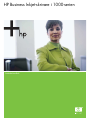 1
1
-
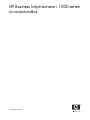 2
2
-
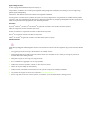 3
3
-
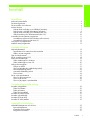 4
4
-
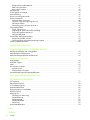 5
5
-
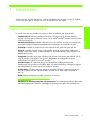 6
6
-
 7
7
-
 8
8
-
 9
9
-
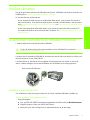 10
10
-
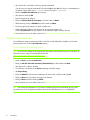 11
11
-
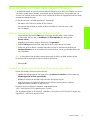 12
12
-
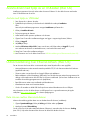 13
13
-
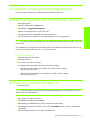 14
14
-
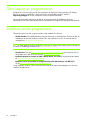 15
15
-
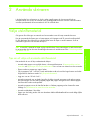 16
16
-
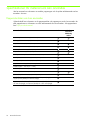 17
17
-
 18
18
-
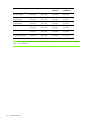 19
19
-
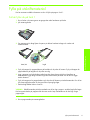 20
20
-
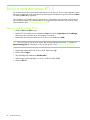 21
21
-
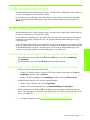 22
22
-
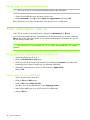 23
23
-
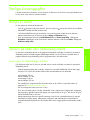 24
24
-
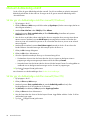 25
25
-
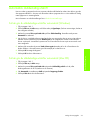 26
26
-
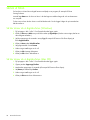 27
27
-
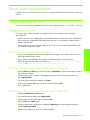 28
28
-
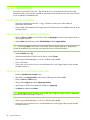 29
29
-
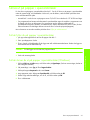 30
30
-
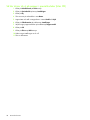 31
31
-
 32
32
-
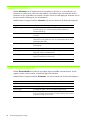 33
33
-
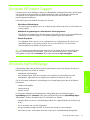 34
34
-
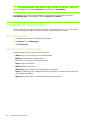 35
35
-
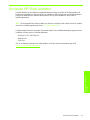 36
36
-
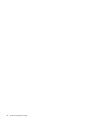 37
37
-
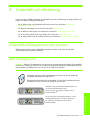 38
38
-
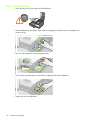 39
39
-
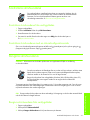 40
40
-
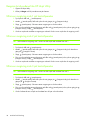 41
41
-
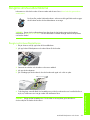 42
42
-
 43
43
-
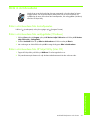 44
44
-
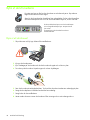 45
45
-
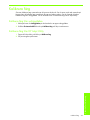 46
46
-
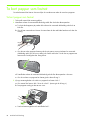 47
47
-
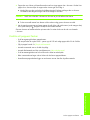 48
48
-
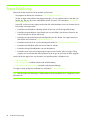 49
49
-
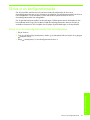 50
50
-
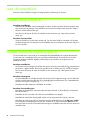 51
51
-
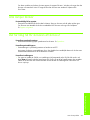 52
52
-
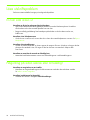 53
53
-
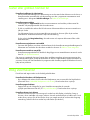 54
54
-
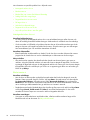 55
55
-
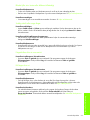 56
56
-
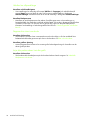 57
57
-
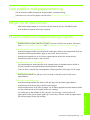 58
58
-
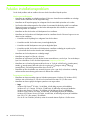 59
59
-
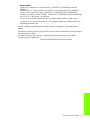 60
60
-
 61
61
-
 62
62
-
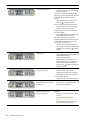 63
63
-
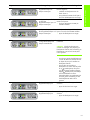 64
64
-
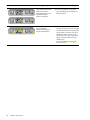 65
65
-
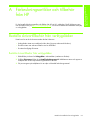 66
66
-
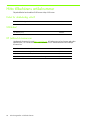 67
67
-
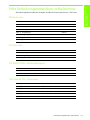 68
68
-
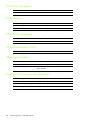 69
69
-
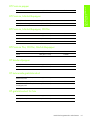 70
70
-
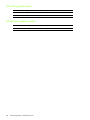 71
71
-
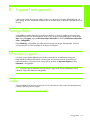 72
72
-
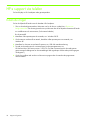 73
73
-
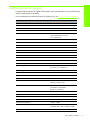 74
74
-
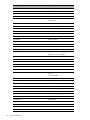 75
75
-
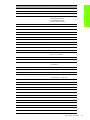 76
76
-
 77
77
-
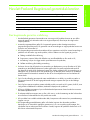 78
78
-
 79
79
-
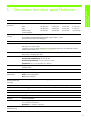 80
80
-
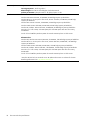 81
81
-
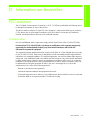 82
82
-
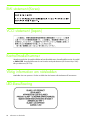 83
83
-
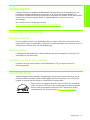 84
84
-
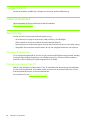 85
85
-
 86
86
-
 87
87
-
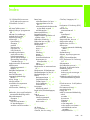 88
88
-
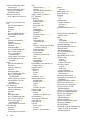 89
89
-
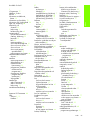 90
90
-
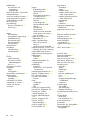 91
91
-
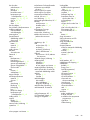 92
92
-
 93
93
-
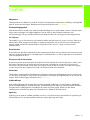 94
94
-
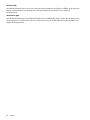 95
95
-
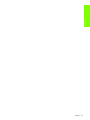 96
96
-
 97
97
HP INKJET1000 Bruksanvisning
- Typ
- Bruksanvisning
- Denna manual är också lämplig för
Relaterade papper
-
HP Business Inkjet 2800 Printer series Användarmanual
-
HP Business Inkjet 1100 Printer series Användarmanual
-
HP Business Inkjet 1200 Printer series Användarmanual
-
HP Officejet Pro K8600 Printer series Användarmanual
-
HP Officejet Pro K5400 Printer series Användarmanual
-
HP Officejet Pro 8000 Printer series - A809 Användarmanual
-
HP Officejet 6000 Printer series - E609 Användarmanual
-
HP Officejet Pro L7400 All-in-One Printer series Användarmanual
-
HP Color Inkjet cp1700 Printer series Användarmanual
-
HP Business Inkjet 2230/2280 Printer series Användarmanual